Win7 USB 인터페이스가 응답하지 않는 것은 다양한 원인으로 인해 발생하는 문제입니다. 일반적인 하드웨어 연결 케이블에 문제가 없다면 이 글을 읽고 아래의 자세한 해결 방법을 살펴보세요.
1. 먼저 장치 관리자를 열고 그림과 같이 해당 장치를 찾습니다.

2. 그림에 표시된 대로 각 장치는 문자열 문자에 해당합니다.

3. 하지만 그 이름을 어떻게 기억할 수 있습니까? 여전히 기본 방법을 사용하여 하나씩 실험하고 제거합니다. 어느 것을 제거하면 마우스 바닥의 빨간색 표시등이 꺼집니다. 즉, 해당 USB 인터페이스입니다. 그림과 같이:

4. 성격이 불량한 경우 문제가 있는 USB를 포함하여 모든 USB를 제거할 수 있습니다.
제거가 완료되면 컴퓨터를 다시 시작하세요. 컴퓨터가 자동으로 모든 USB 드라이버를 다시 설치합니다. 그런 다음 마우스를 연결하면 컴퓨터가 설치를 인식하고 완료됩니다.
안도의 한숨을 쉬자마자 경고가 표시됩니다. 화면에 "update·exe에 문제가 발생했습니다. 프로그램을 닫아주세요"라는 창이 떴습니다.
5. 이는 분명히 자동 업데이트 문제입니다. 자동 업데이트를 켜고 설정을 확인하세요. 문제가 없습니다. 경고 창에 줄을 그어 지웠는데 몇 분 안에 다시 떴습니다.
6. 이 컴퓨터에서 "update·exe"를 검색해보니 해당 프로그램이 3개나 있는데 그 중 2개를 삭제했습니다. 브라우저이므로 문제가 없을 것입니다.
7. 드디어 좀 더 확실한 방법을 찾아 작업 관리자를 열었습니다.
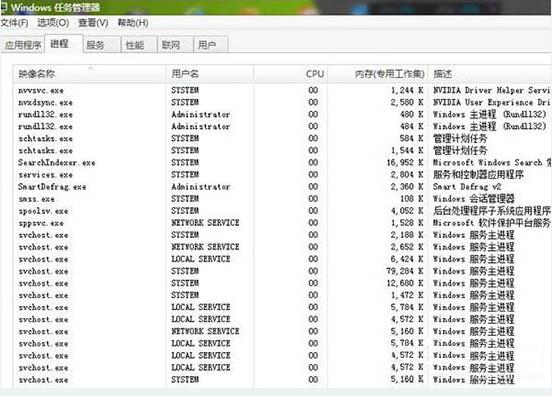
8. 그런데 "업데이트·exe" 과정이 없어서 이 방법이 거의 그런 줄 알았어요. ,
이때 오류 경고가 다시 나타나고 해당 프로세스도 프로세스 목록에 나타납니다. 그림과 같이 마우스 오른쪽 버튼을 클릭하여 해당 폴더를 엽니다.
9 .. PC 버전의 Ai 앱이 나타나는데요. 문제는 이 프로그램을 WP7 휴대폰에서 사용하고 있는데 삭제했더니 더 이상 경고창이 뜨지 않습니다. 
위 내용은 win7 USB 인터페이스가 응답하지 않는 문제에 대한 솔루션의 상세 내용입니다. 자세한 내용은 PHP 중국어 웹사이트의 기타 관련 기사를 참조하세요!